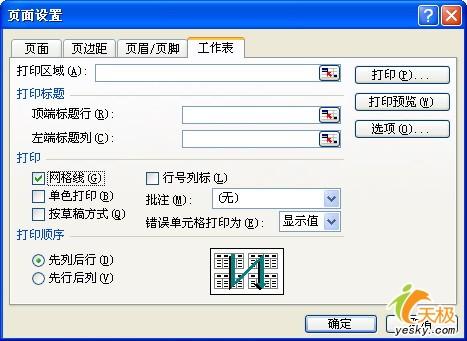萬盛學電腦網 >> WORD教程 >> WORD使用技巧 >> word無法執行語言識別對話框的解決辦法
word無法執行語言識別對話框的解決辦法
近小編的同事打開word文檔的時候,每次都會彈出一個“語言無法識別”的對話框。選擇確定之後,再選擇否之後,下一次打開word文檔還是會出現。所以,他跟小編詢問有沒有什麼辦法可以解決,如果您也遇到這個問題,一起來看一下今天的:解決word無法執行語言識別的辦法!

word無法執行語言識別對話框
1、先我們新建一個word,或者打開一個已經存在的word文檔,打開之後進入word主界面;
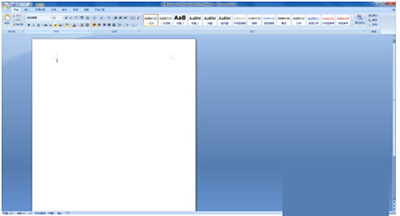
word無法執行語言識別對話框解決辦法
2、開word之後,在上方的菜單欄中,找到“審閱”欄目,鼠標點擊審閱進入詳細界面;
word無法執行語言識別對話框解決辦法
3、進入審閱欄目後,我們可以看到左邊下方有一個設置語言選項,我們點擊設置語言進入設置選項;
word無法執行語言識別對話框解決辦法
4、語言設置界面,我們可以看到下方的檢測語言選項,我們把自動檢測語言前面的勾去掉,在不檢查拼寫或語法前面打勾。點擊保存重啟word即可;
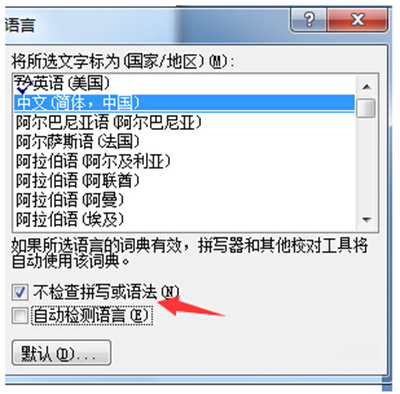
word無法執行語言識別對話框解決辦法
5、如果第一種方法不能解決問題的話,我們就在第一步的基礎上。打開word主界面最上方的設置圖標(倒立形狀的三角形,不易觀察請仔細查看),進入設置界面;
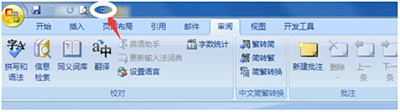
word無法執行語言識別對話框解決辦法
6、然後在彈出的設置界面下拉菜單中找到,“其他命令”功能項,點擊進入詳細設置界面;
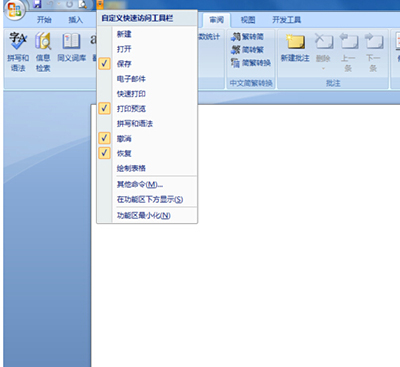
word無法執行語言識別對話框解決辦法
7、進入word選項界面之後,我們在右方的菜單欄中找到高級選項,進入高級設置界面;
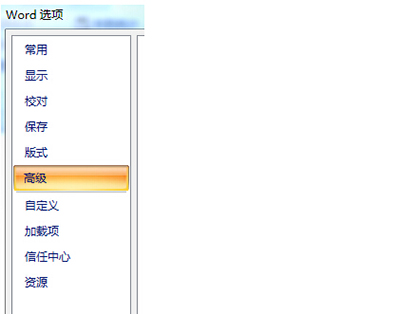
word無法執行語言識別對話框解決辦法
8、然後在高級界面。最下方找到“兼容性”設置欄,把英文Word檢測,選擇為正常打開,然後保存即可。
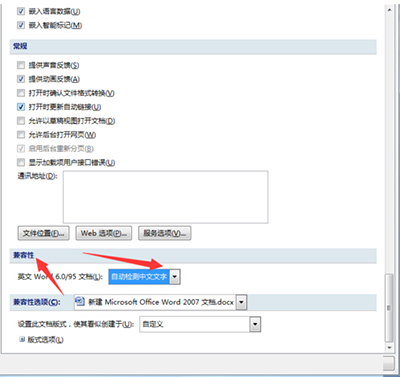
word無法執行語言識別對話框解決辦法
WORD使用技巧排行
办公软件推薦
相關文章
copyright © 萬盛學電腦網 all rights reserved